Táboa de contidos
A túa resposta rápida:
Para saber se alguén desactivou a localización para ti en Snapchat, mira o perfil da persoa que se converterá nun bitmoji azul dunha "pantasma". como icona" 👻 que se mostrará no perfil se o perfil activou o modo pantasma.
Se queres saber se alguén está en modo pantasma, podes ver diferentes cousas na conta de Snapchat da persoa para entendelo.
O modo pantasma é algo que calquera pode usar para desactivar moitas funcións, incluída a localización en directo da conta de Snapchat.
Aínda que a localización en directo non estará dispoñible se non o fas. abra a aplicación eh Snapchat durante un período de tempo determinado. Non obstante, se alguén está en Snapchat e quere ocultar a localización, entón o modo pantasma é a única opción.
Ademais, a localización en directo do perfil tamén se conxelará se a persoa activou o modo pantasma. no seu perfil de Snapchat.
Hai algunhas cousas máis que tes que buscar e despois podes atopar a forma que funciona para ver a localización de alguén mesmo no modo pantasma.
Hai algúns pasos que podes seguir para saber se alguén te ignora en Snapchat.
Hai varias cousas que confirman o modo pantasma, aínda que podes ver a última vez que se viu incorrectamente en Snapchat.
Se queres podes atopar a localización no modo pantasma:
1️⃣ Abre o sistema de seguimento de localización en Snapchat.
2️⃣ Busca a localización inclusose o teu amigo está en modo pantasma.
Podes ver a localización e o historial do mapa e se non podes ninguén no mapa, é posible que a persoa teña desactivado a localización de Snapchat.
Comproba o estado da localización. Agarda, está funcionando...
Saiba se alguén desactivou o seguimento da localización de Snapchat: só para ti
Proba os seguintes métodos:
1. Crea unha nova falsificación A conta
Snapchat permite aos usuarios escoller a audiencia que pode ver a súa localización no Snap Map. Pero se non podes ver a localización de alguén en Snap Map, non sempre significa que a persoa estea no modo Pantasma.
Tamén é posible que a súa localización non estea dispoñible para vostede porque o excluíu da lista de usuarios permitidos que poden ver a súa localización. Polo tanto, cómpre usar un truco para confirmalo. En primeiro lugar, debes crear un novo perfil de Snapchat se aínda non tes unha conta secundaria de Snapchat. Usa un nome falso para crear unha segunda conta.
2. Engadir a persoa como amigo
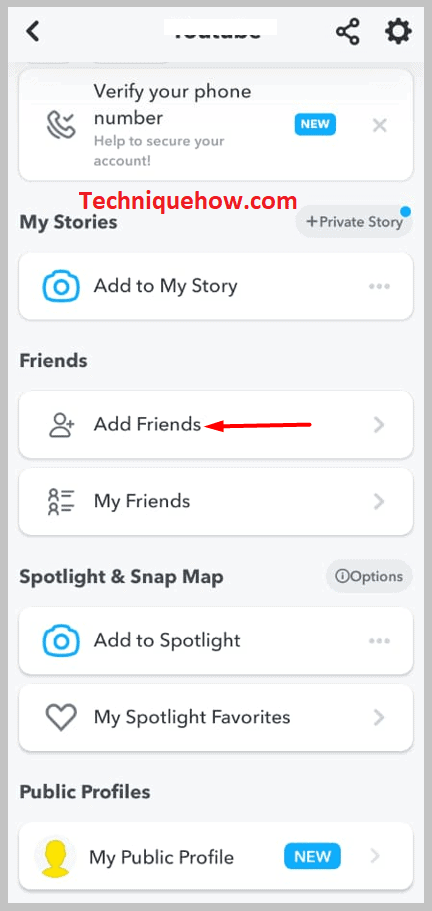
Despois de crear un segundo perfil, debes engadir o usuario á túa conta. Enviar unha solicitude de amizade ao usuario. Só despois de que a persoa acepte a túa solicitude de amizade, engadirase á túa lista de amigos en Snapchat.
🔴 Pasos para engadir amigos en Snapchat:
Paso 1: Abre Snapchat. Asegúrate de iniciar sesión na túa conta.
Paso 2: A continuación, fai clic na icona da lupa.
Paso 3: A continuación, cómpreintroduce o nome de usuario da persoa na caixa de busca e busca o seu perfil.
Paso 4: A partir dos resultados, fai clic no seu nome e introduce o seu perfil.
Paso 5: Fai clic en + Engadir amigo. Enviarase a túa solicitude de amizade.
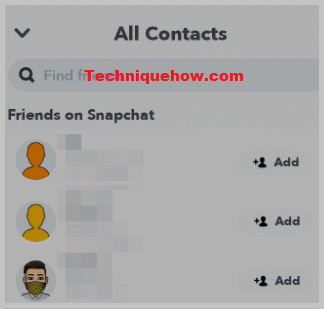
3. Comeza a chatear con el & Consulta a localización
Despois de que a persoa acepte a túa solicitude de amizade, debes iniciar unha conversa aleatoria co usuario en Snapchat.
Despois de conversar uns minutos, debes volver atrás e facer clic en na icona do mapa instantáneo na esquina inferior esquerda para abrir o mapa instantáneo e comprobar a localización do usuario.
4. Observa o que ves
Se podes atopar a localización do usuario desde o teu novo Snapchat ID, significa que a súa localización estaba oculta da túa identificación principal. Pero se non podes atopar a localización do usuario no Snap Map nin sequera desde o teu segundo perfil, é porque o usuario está no modo pantasma.

Se non queres que o usuario vexa a túa localización. , debes activar o modo Pantasma da túa conta ou excluílo tamén da lista de permitidos.
Como lle parece o modo Pantasma aos demais:
Atoparás estas cousas a continuación:
1. O perfil non mostraría a opción Snap Map
Se activas o modo Ghost en Snapchat, o teu perfil non aparecerá no Snap Map. A túa localización non se mostrará no Snap Map ata que desactives o modo Ghost.
Poderás ver as localizacións doutras persoas no Snap Map aínda que desactivesno modo Pantasma. Só despois de que desactives o modo Pantasma, a túa localización actualizarase no mapa instantáneo e estará dispoñible para que o vexan outros amigos.
2. A localización en directo quedará conxelada
Despois de ti. activa o modo pantasma, a túa localización en directo quedará conxelada no mapa. O teu Bitmoji mostrarase na última localización antes de activar o modo Pantasma.
Se os teus amigos intentan comprobar a túa localización en directo no Código de captura mentres estás no modo Pantasma, non estará dispoñible
3. Bitmoji cambiou a un sinal azul

Normalmente en Snapchat, cando non esteas no modo Pantasma, o teu amigo poderá ver o teu Bitmoji activado. o mapa que indica a túa localización actual.
Pero en canto activas o modo Pantasma, o teu Bitmoji desaparece do mapa e transfórmase nun sinal azul que che indica que estás no modo Pantasma. . Apágase automaticamente despois de desactivar o modo Pantasma.
4. Os amigos non reciben notificacións
Cando activas o modo Pantasma, o teu amigo non recibe unha notificación sobre o cambio a localización xa que o modo Pantasma non permite que Snap Map actualice a túa localización.
Aínda que esteas activando o modo Pantasma, non se lle notificará aos teus amigos en Snapchat. A túa última localización conxelarase e despois desaparecerá do mapa automaticamente.
🔯 Saberán os teus amigos se activaches o modo pantasma?
Como sabeso modo pantasma en Snapchat é unha característica única que che dá a liberdade e a capacidade de desenfocar o teu perfil bitmoji e conxelar a túa localización en directo. Polo tanto, basicamente, non permite que os teus amigos coñezan a túa localización actual ou cambiante e Snapchat tampouco lles proporciona ningunha notificación ao respecto. Non se lles notificará se estás a usar o modo pantasma para conxelar a túa localización.
Non obstante, os teus amigos poden darse conta se coñecen como funciona o modo pantasma. Despois de ver que o teu perfil se volveu azul cunha icona 👻 nel, poden coñecer o mesmo. O teu mapa pode mostrarlles a icona azul borrosa na parte inferior dereita do marcador do teu mapa que indica que estás nalgún lugar nas proximidades.
Como ver a localización de alguén en Snapchat se estás en modo Pantasma:
Se alguén quere saber sobre a túa localización mentres estás no modo pantasma, pode enviarche unha solicitude para enviar ou compartir a túa localización con esa persoa en particular.
Para obter a localización de alguén. en Snapchat,
🔴 Pasos a seguir:
Paso 1: Primeiro de todo, busca a persoa en Snapchat e despois vai ao perfil.
Paso 2: Agora, busca a opción ' Solicitar localización ' na sección do perfil.
Paso 3: A continuación, toca a opción e a solicitude de localización enviarase á persoa.
Paso 4: Finalmente, se a persoa a comparte contigo , tipoderá ver a localización.
1. A túa localización no modo pantasma para os amigos:
Para ver a localización da persoa, consulta os pasos seguintes,
🔴 Pasos a seguir:
Paso 1: Primeiro, debes abrir a aplicación Snapchat no teu dispositivo.
Paso 2: Entón vai á esquina superior esquerda onde atoparás a icona do teu perfil. A continuación, fai clic nel para ir á páxina seguinte.
Paso 3: Agora, cando esteas na túa páxina de perfil, desprázate cara abaixo para atopar o teu mapa instantáneo e despois fai clic nel.

Paso 4: Ao facer clic nel, accederás á páxina A miña localización .
Paso 5 : Verás que o teu modo pantasma xa está activado. Agora desprázate abaixo para atopar a solicitude de localización.
Paso 6: Debaixo del, atoparás a opción de saber se queres que os teus amigos che soliciten a túa localización en directo coa opción elixida. para Permitir que os amigos soliciten unha localización en directo . Hábilo pasando o dedo cara á dereita.
Paso 7: Agora, cando o activaches, os teus amigos que necesitan desesperadamente a túa localización en directo poden solicitarche que proporciones a mesma aínda que ti están en modo pantasma. Non todos os amigos poderán ver a túa localización en directo cando actives esta opción. Pero a localización en directo só pode estar dispoñible e vista pola persoa ou o amigo solicitado.
Ver tamén: Dirá unha mensaxe entregada se está bloqueada en Snapchat?2. Configuración para compartir localización:
Hai outra característica sorprendente que debes saber. Agora se tinon desexas que alguén en particular ou algún grupo de persoas vexa a túa localización en directo, entón tes o que podes facer.
Para iso, non é necesario que tes que tes que activar o modo pantasma, pero só negas. que esa persoa ou ese grupo de persoas vexan a localización en directo.
Podes facelo sen activar o modo pantasma, pero siga os sinxelos pasos que se indican a continuación:
🔴 Pasos a seguir :
Paso 1: Abre a aplicación Snapchat no teu dispositivo.
Paso 2: Na arriba á esquerda, atoparás a icona do teu perfil. Fai clic nel para acceder á túa páxina de perfil.
Paso 3: Desprázate cara abaixo para atopar o mapa de axustes. Selecciónao para acceder á páxina A miña localización .
Paso 4: Agora unha vez que esteas, se estás no modo pantasma, pasa o dedo cara á esquerda para xiralo apagado. Cando o desactives, atoparás que Snapchat che ofrece tres opcións con quen queres compartir a túa localización.
Ver tamén: O modo restrinxido ten comentarios ocultos para este vídeo: FIXADOPaso 5: A primeira opción, é dicir, Os meus amigos permíteche compartir a túa localización con todos os teus amigos de Snapchat.
Paso 6: Pero se non queres que alguén entre os teus amigos vexa a túa localización en directo, podes escoller a segunda opción, por exemplo. Os meus amigos, excepto... para negarlles que o vexan.
Paso 7: A terceira opción é para aqueles que só queren algún grupo ou algún particular. amigos para saber sobre a súa localización en directo. Para iso, seleccione a terceira opción, é dicir, só estasamigos.
Preguntas máis frecuentes:
1. O modo pantasma conxela a túa localización de Snapchat?
Si, se alguén activa o modo pantasma, a súa localización conxélase e non aparece no mapa de captura ata que o desactiva. Pero aínda que un usuario estea no modo Pantasma, pode solicitar a súa localización enviándolle unha solicitude de localización desde a súa páxina de perfil en Snapchat. Se o usuario acepta a túa solicitude, só poderás ver a súa localización en directo.
2. Que fai o Blue, White & Diamond Ghost Mean en Snapchat?
O emoji azul só aparece cando activas o modo Pantasma da túa conta de Snapchat. Pero se ves que estás recibindo un emoji branco en lugar de Bitmoji na imaxe de perfil doutra persoa, significa que o usuario bloqueouche en Snapchat. Se queres estar seguro diso, busca o usuario en Snapchat. Se non atopas o seu perfil nos resultados, podes estar seguro de que o usuario te bloqueou.
